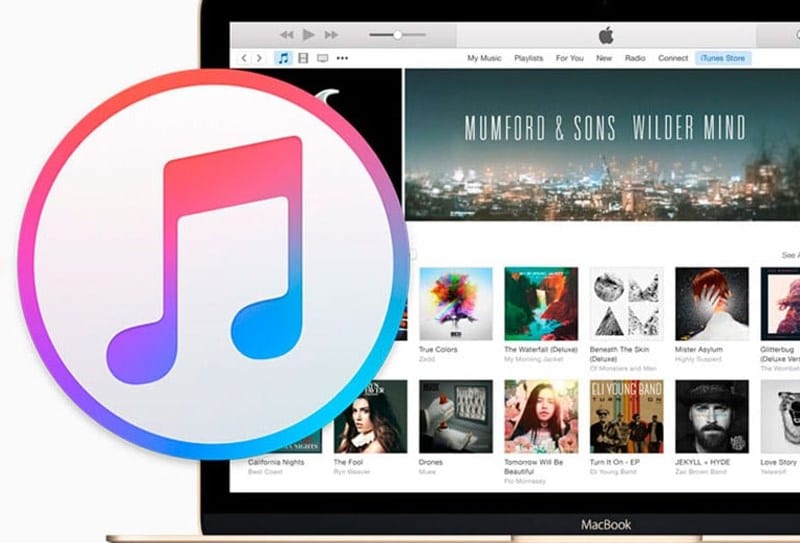iTunes'i värskendamine Windowsis või Macis
Vaatame, kuidas Värskendage iTunes'i oma Windowsis või Macis Tarkvaras sisalduvate sätete kasutamine, mis aitavad teil minna värskenduskuvale ja seejärel värskendada seda uusimale versioonile. Seega vaadake jätkamiseks täielikku juhendit, millest allpool arutatakse.
Kõik olete tuttavad Apple'i iTunes'i rakendusega, mis aitab teil iOS-i seadme arvutiga ühendada. Ilma selleta on iOS-i seadmel keeruline andmeid arvutiga sünkroonida. Seega on palju kasutajaid, kes kasutavad seda tarkvara oma personaalarvutites.
Kasutasin sama tööriista 3 päeva tagasi ja mõtlesin siis kasutatavale tarkvaraversioonile ning olin väga šokeeritud, kuna kasutasin XNUMX aastat tagasi välja antud versiooni ja polnud seda kuni selle ajani värskendanud. Seega otsisin, kuidas seda värskendada, kuna mõtlesin alla laadida uusima versiooni ja seejärel selle versiooni desinstallida ja seejärel installida uue. Kuid leidsin ühe viisi, kuidas saaksin praegust versiooni värskendada, nii et mul oleks arvutis uusim versioon.
See meetod töötas nii Windowsis kui ka Macis, seega otsustasin seda artiklit teiega jagada ja te peaksite seda tarkvara kasutama ja te ei pruugi seda veel värskendada. Ja siin ei sirvi te ühtegi saiti, te ei laadi alla viimast, ei installi seda ega desinstalli eelmist, piisab vaid lihtsast klõpsust ja teil on uusim sait teiega. Seega vaadake jätkamiseks täielikku juhendit, mida arutatakse allpool.
iTunes'i värskendamine Windowsis või MAC-is
Meetod on väga lihtne ja arusaadav ning peate lihtsalt kasutama mõnda iTunesi sisemist seadet ning pääsete lihtsalt juurde värskendusvalikule ja saate seda värskendada uusimale versioonile. Ja isegi mittetehniline inimene saab seda rakendada, sest ma koostan juhendeid viisil, mida igaüks saab rakendamiseks kasutada. Järgige alltoodud samme, et jätkata ja värskendada seda tööriista uusimale versioonile.
iTunes'i värskendamine MAC-is:
- Macis peate lihtsalt oma MAC-is avama App Store'i ja kõik rakendused ilmuvad sinna.
- Seal akende ülaosas klõpsake lihtsalt valikul " Värskendused See avab kõik teie Maci installitud rakendused.
- Nüüd peate klõpsama suvandil iTunes Update, kui selle jaoks on värskendus saadaval. Kui klõpsate sellel, algab värskendusprotsess ja peagi on teie arvutis uusim versioon
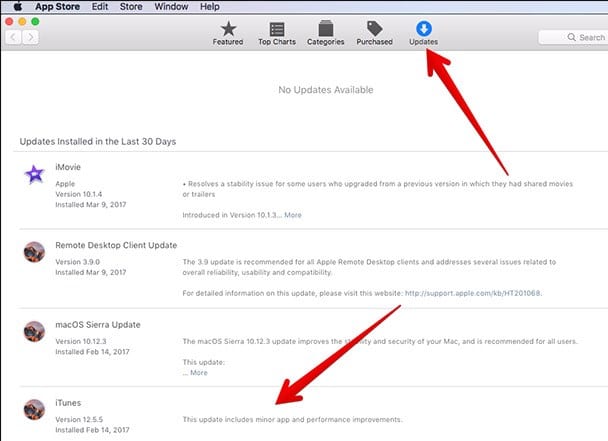
Värskendage iTunes'i Windowsis
- Kõigepealt peate oma Windowsi arvutis avama iTunesi
- Nüüd klõpsake seal menüüs valikul " abi Seejärel klõpsake valikul Kontrolli kas uuendused on saadaval.
- Nüüd algab värskendusprotsess ja seadmesse uusima versiooni installimiseks peate lihtsalt järgima juhiseid
- Olete valmis, nüüd on teie seadmesse installitud uusim versioon.
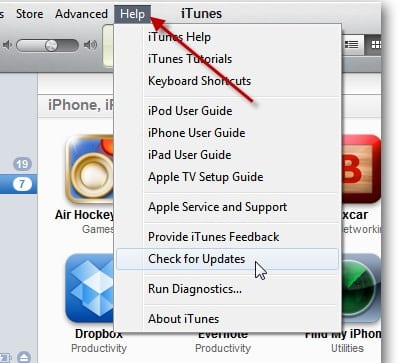
Niisiis, ülaltoodud juhend käsitles iTunesi värskendamist Windowsis ja Maci arvutis ning ka seda ilma veebisaiti uurimata või rakendust alla laadimata ja installimata. Järgige lihtsalt juhiseid ja kasutage uusima versiooni hankimiseks sisseehitatud sätteid. Loodetavasti teile juhend meeldib, jagage seda ka teistega. Kui teil on sellega seoses küsimusi, jätke allpool kommentaar, kuna mekan0.com meeskond on alati valmis teid aitama probleemide korral, mis teil seda tehes kokku puutute.